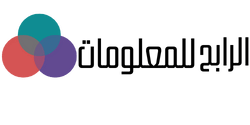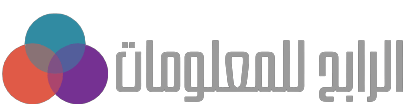يبحث الكثير من المستخدمين عن تعريف كارت الصوت ويندوز 10، ويمكن القول هنا أن كروت الصوت تختلف من جهاز لآخر حسب المواصفات المختلفة لكل جهاز أو لكل كمبيوتر محمول، حيث يحدد برنامج تعريف الصوت لنظام التشغيل Windows 10 تلقائيًا نوع بطاقة الصوت المستخدمة في جهاز الكمبيوتر الخاص بك ويقوم بتعيينها بسرعة دون الحاجة إلى القلق بشأنها، ومن خلال هذا المقال سنوافيكم بالمزيد من التفاصيل.
ما هو تعريف كارت الصوت؟
في البداية يجب أن تعلم أن بطاقة الصوت هي جزء إلكتروني وظيفته تحويل الإشارات الصوتية إلى إشارات رقمية والعكس حتى يتمكن الكمبيوتر من التعرف عليها وترجمة الإشارات الصادرة ونقلها إلى مكبرات الصوت وسماعات الرأس حيث تساعد مكبرات الصوت الخارجية على ضبط جودة الصوت لهذه.
يعاني الكثير من الأشخاص أيضًا من مشاكل فنية تتمثل في اختفاء الصوت في أجهزتهم، والتي قد تكون ناجمة عن مشكلة تعريف بطاقة الصوت على الكمبيوتر، كما لا يمكن تشغيل بعض البرامج إلا من خلال تحديد بطاقة الصوت، وسنتحدث عن كيفية حل هذه المشكلة لاحقًا بالمقال.
قد يهمك أيضا: تحميل واتساب للكمبيوتر ويندوز 7 64 بت.

كيفية تحميل برنامج تعريف كارت الصوت ويندوز 10
كل ما عليك فعله هو إتباع عدة خطوات بدقة من أجل إتمام المهمة بنجاح، للتعرف عليها تابع ما يلي:
- انتقل إلى صفحة تنزيل برنامج تشغيل الصوت لنظام التشغيل Windows 10 بالنقر هنا.
- قم بالنقر فوق الزر تثبيت برامج التشغيل تلقائيًا.
- انتظر حتى يكتمل تنزيل برنامج تشغيل الصوت لنظام التشغيل Windows 10.
- يمكنك فتح برنامج تشغيل الصوت لنظام التشغيل Windows 10.
- في هذه الخطوة قم بقبول شروط الاستخدام.
- قم بالانتظار حتي يكتمل البرنامج من تنزيل برنامج تشغيل الصوت لنظام ويندوز 10
- في هذه الخطوة ستقوم بإعادة تشغيل الجهاز الخاص بك
كيفية حل مشكلة تعريف كارت الصوت ويندوز 10 بدون اسطوانات
أصدرت Microsoft مؤخرًا تحديثًا لبطاقة صوت Windows 10؛ لإصلاح مشكلة حيث تمت إزالة الملفات الصوتية لتعريف المستخدم عند إصدار الإصدار 1809 لأول مرة في وقت سابق في عام 2019، تابع ما يلي:
- في البداية اذهب إلى قائمة ابدأ.
- قم بالبحث عن قسم إدارة الأجهزة، ثم انقر فوقه، ستظهر قائمة بجميع برامج تشغيل الأجهزة.
- انقر نقرًا مزدوجًا فوق خيار أجهزة التحكم في الصوت والفيديو والألعاب.
- قم بالغضط كذلك فوق خيار الأجهزة الأخرى.
- ابحث عن خيار Intel High Definition Audio بعلامة تعجب صفراء انقر فوقه لتحديده.
وهكذا نكون قد تعرفنا على كيفية حل مشكلة تعريف كارت الصوت ويندوز 10 بدون اسطوانات.
قد يهمك أيضا: برنامج زيادة الصوت للكمبيوتر.

طرق مختلفة لتعريف الصوت ويندوز 10
في سياق الحديث عن تعريف كارت الصوت ويندوز 10، هناك عدة طرق أخرى لحل تعريف الصوت، يمكنك التعرف عليها عبر الخطوات التالية:
- قم بالنقر بزر الماوس الأيمن فوق جهاز الكمبيوتر، ثم انقر فوق خيار الخصائص.
- اضغط فوق خيار “إدارة الأجهزة” ستظهر نافذة جديدة.
- سيظهر لك اختيار أجهزة التحكم في الصوت والفيديو والألعاب جهاز صوت عالي الدقة.
- بالنقر بزر الماوس الأيمن فوقه، ستظهر لك قائمة، اختر خيار تحديث برنامج التشغيل.
- اختر استعراض جهاز الكمبيوتر الخاص بي للحصول على برنامج التشغيل.
- قم بالنقر فوق اسمح لي بالاختيار من قائمة برامج تشغيل الأجهزة على جهاز الكمبيوتر الخاص بي.
- يمكنك اختيار جهاز الصوت عالي الوضوح، ثم اختر التالي ستظهر نافذة تحذير، اختر “موافق” سيطلب منك إعادة تشغيل الجهاز.
- انتقل إلى أيقونة مكبر الصوت في الشريط السفلي وبالضغط على الزر الأيمن ستختار خيار الأصوات
- ستظهر لك نافذة جديدة، اختر خيار التشغيل في الشريط الموجود أعلى النافذة، حدد مكبرات الصوت ثم انقر فوق تعيين تقصير.
- انقر بزر الماوس الأيمن على مكبرات الصوت مرة أخرى وحدد خيار الخصائص.
- قم بتحديد خيار التحسينات من الشريط العلوي للنافذة وحدد خيار تعطيل جميع التحسينات.
لقد تحدثنا في فقرتنا هذه عن طرق مختلفة لتعريف الصوت ويندوز 10، يمكنك استخدام الطريقة الأسهل لك.
أبرز فوائد برنامج realtek high definition audio
في إطار الحديث عن تعريف كارت الصوت ويندوز 10، يتمتع البرنامج بالعديد من المزايا مما جعله المفضل لدى العديد من المستخدمين، ومنها ما يلي:
- سهولة في الاستخدام، فهو يعمل تلقائيًا بمجرد تثبيته.
- يقوم بتعيين بطاقة الصوت لنظام التشغيل Windows XP و 7 و 8 و 10 و 32 بت و 64 بت.
- يعمل على جميع أجهزة الكمبيوتر وجميع أنواع كروت الصوت.
في الختام لقد تمكنا من طرح تفاصيل مختلفة حول تعريف كارت الصوت ويندوز 10، بالإضافة إلى عدة طرق لتعريف الصوت وطرق تحميل برانج تعريف الصوت.
|أقرأ أيضًا: تعرف على كيفية تشغيل الصوت في الكمبيوتر ويندوز 7.